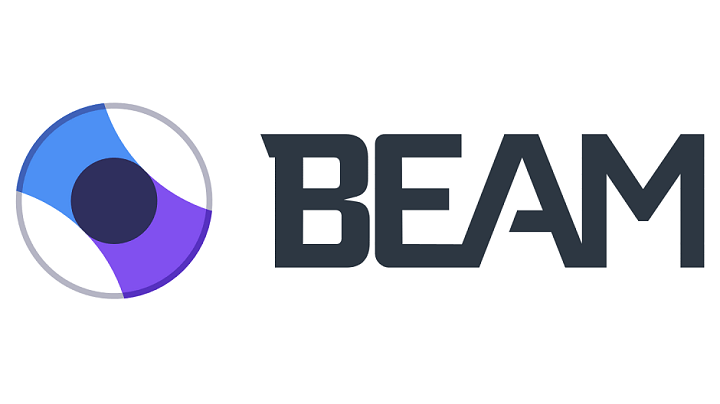- A TV-készülék csatlakoztatása az Xbox konzolhoz néha nehézkesnek bizonyulhat feladat, főleg, ha nem tud megszabadulni egy üres ponttól tévé képernyő.
- A probléma megoldásának egyik módja a konzol egyszerű újraindítása. Tartsd a Xbox gombot a konzol elején 10 másodpercig, hogy kikapcsolja a konzolt, majd nyomja meg a gombot azonos gombot a konzol visszakapcsolásához.
- Az Xbox One manapság igazi csillag, így ha hozzá szeretne férni az összes információhoz, megnézheti cikkeit a Xbox One szakasz.
- Ha bármilyen más problémája van az Xboxjával, lépjen be a mi oldalunkra Xbox hibaelhárító központ hogy gyorsan helyrehozza.

Ez a szoftver folyamatosan futtatja az illesztőprogramokat, és így megóvja az általános számítógépes hibáktól és a hardverhibáktól. Ellenőrizze az összes illesztőprogramot most 3 egyszerű lépésben:
- Töltse le a DriverFix alkalmazást (ellenőrzött letöltési fájl).
- Kattintson a gombra Indítsa el a szkennelést hogy megtalálja az összes problémás illesztőprogramot.
- Kattintson a gombra Frissítse az illesztőprogramokat új verziók beszerzése és a rendszer hibás működésének elkerülése érdekében.
- A DriverFix alkalmazást letöltötte 0 olvasók ebben a hónapban.
Üres tévé képernyő indításkor Xbox egy nagy problémát jelenthet, és megakadályozhatja a konzol megfelelő használatát. Lehetséges azonban, hogy megoldhatja ezt a problémát a megoldások egyikével.
Csatlakoztatja a TV-t az Xbox konzoljára néha nehéz feladatnak bizonyulhat, különösen, ha nem tud megszabadulni egy üres tévéképernyőtől.
Sajnos ez az egyik leggyakoribb probléma az Xbox One és a Xbox One S tulajdonosok találkozás után a legújabb frissítések telepítése vagy a konzolok indításakor.
Ha a tévé képernyője gyakran üres vagy fekete marad, számos gyors megoldást kínálunk az Ön számára. Kövesse az alább felsorolt hibaelhárítási lépéseket a TV és a konzol közötti kapcsolat javításához.
Hogyan tudom kijavítani az Xbox One jelét? Próbálja ki ezeket a megoldásokat
- Üres tévéképernyő, amikor visszatér haza
- Üres tévéképernyő Blu-Ray lemez nézésekor
- Üres TV-képernyő a konzol bekapcsolása után
- Üres TV-képernyő AVR használatakor
- Üres tévéképernyő a rendszerfrissítés telepítése után
Üres tévéképernyő, amikor visszatér haza
A probléma megoldásának egyik módja a konzol egyszerű újraindítása. Ez hihetetlenül egyszerűen elvégezhető, és ehhez csak ezeket a lépéseket kell végrehajtania:
- Tartsd a Xbox gomb 10 másodpercig a konzol elején, hogy kikapcsolja a konzolt.
- megnyomni a Xbox gomb a konzolon, hogy újra bekapcsolja a konzolt.
Üres tévéképernyő Blu-Ray lemez nézésekor
Valószínűleg a konzol videokimenete a következőre van állítva: Engedélyezze a 24Hz-et. Az üres tévéképernyős probléma megoldásához ki kell kapcsolnia ezt a funkciót:
- Nyomja meg az Xbox gombot a itthon képernyő> görgessen balra a Útmutató.
- Válassza a lehetőséget Beállítások > válassza Minden beállítás.
- Menj Kijelző és hang > válassza Videó opciók.
- Kattintson a gombra Engedélyezze a 24Hz-et > kikapcsolni ezt a beállítást.
Üres TV-képernyő a konzol bekapcsolása után
Ha ezt a problémát tapasztalja, akkor kicsi az esély, hogy az Xbox One nincs megfelelően csatlakoztatva. A következőkkel azonban ellenőrizheti, hogy minden megfelelően működik-e:
- Győződjön meg arról, hogy a tévé és a konzol be van-e kapcsolva, és a tévé bemeneti jele van-e HDMI.
- Ellenőrizze, hogy a konzolhoz és a TV-hez csatlakozik-e a HDMI-kábel.
- Ellenőrizze, hogy a HDMI-kábel csatlakozik-e a konzol „out to TV” portjához.
- Hidegen indítsa el a konzolt (tartsa lenyomva a bekapcsológombot 10 másodpercig).
- Állítsa vissza a megjelenítési beállításokat:
- Távolítson el minden lemezt a konzolról
- A konzolon nyomja meg és tartsa lenyomva az Xbox gombot öt másodpercig
- Tartsa lenyomva az Xbox gombot és a Kiadás gombot, amíg sípoló hangot nem hall a konzol bekapcsolásához. Ne engedje el, amíg a második hangjelzés meg nem történik.
- Vegye figyelembe, hogy ez a művelet alacsony felbontású módban indítja el a konzolt. A beállítás visszaállításához lépjen a Beállítások oldalra.
- Csatlakoztassa a HDMI-kábelt a TV-készülék másik HDMI-portjához.
- Használjon másik HDMI-kábelt a konzol TV-hez való csatlakoztatásához.
- Csatlakoztassa a konzolt egy másik tévéhez.
Üres TV-képernyő AVR használatakor
- Kapcsolja be eszközeit a következő sorrendben, várja meg, amíg minden eszköz teljesen bekapcsol:
- Kapcsolja be a tévét.
- Kapcsolja be az AVR-t, amint a tévéje képet mutat.
- Kapcsolja be a konzolt.
- Kapcsolja el az AVR bemeneti forrását a konzoltól, majd vissza.
- Indítsa újra az AVR-t.
- Állítsa a TV-kapcsolatot HDMI-re:
- Térjen vissza a kezdőképernyőre> görgessen balra az útmutató megnyitásához.
- Válassza a lehetőséget Beállítások> Kijelző és hang elemre.
- Válassza a lehetőséget Videokimenet> TV-kapcsolat > válassza ki a lehetőséget HDMI választási lehetőség.
Üres tévéképernyő a rendszerfrissítés telepítése után
- Menj a Xbox One rendszerfrissítési megoldás.
- Válassza a lehetőséget Meg kell oldanom a rendszerfrissítési hibát.
- Válassza a lehetőséget Indítási problémát tapasztalok.
- Válassza a lehetőséget Fekete képernyő (igen, válassza ezt az opciót az üres tévéképernyő problémáinak elhárításához).
- Kövesse az eszköz által kínált hibaelhárítási megoldásokat.
Reméljük, hogy a fent felsorolt megoldások segítenek az üres tévéképernyő problémáinak kijavításában. Ha más megoldásokkal találkozott, bátran írja fel a hibaelhárítási lépéseket az alábbi megjegyzések részben.
Az Xbox One S képernyője villog
Ha ezt a problémát tapasztalja, először ellenőrizze a HDMI-kapcsolatot. Győződjön meg arról, hogy a kábel mindkét oldalán erősen csatlakozik. Ezenkívül próbáljon meg másik kábelt használni. Ha ez nem oldja meg a problémát, kapcsolja be a konzolt.
Ehhez tartsa lenyomva a bekapcsológombot 10 másodpercig, amíg a konzol teljesen kikapcsol, majd kapcsolja be újra, és nézze meg, megoldódott-e a probléma.
Az Xbox One S egy zöld képernyőn ragadt
Ha ez a probléma merül fel, először próbálja ki az előző megoldás megoldását az Xbox áramellátásának ciklusához.
Ha a probléma továbbra is fennáll, próbálja meg gyári alaphelyzetbe állítani a konzolt. Ehhez kövesse az alábbi lépéseket
- Tartsa lenyomva a Kiadás és Szinkronizálás gombot, majd kattintson a Bekapcsolás gombra.
- Várjon, amíg két indítási hangot hall, és megjelenik egy menü 4 lehetőséggel: Újraindítás, Kikapcsolás, Gyári visszaállítás és Frissítés ki a Flash Drive-ról.
- Válassza a Gyári visszaállítás lehetőséget. Válassza ki, hogy meg szeretné-e tartani a telepített játékokat vagy sem.
- Ekkor az Xbox One rendesen elindul. Ha úgy döntött, hogy megtartja őket, akkor az összes játék továbbra is a játékmeghajtón lesz tárolva.
Xbox One X üres képernyő
Ha a képernyő üres, két lehetséges probléma merülhet fel. Probléma lehet a HDMI-csatlakozással, ebben az esetben ellenőriznie kell a kábelcsatlakozást és meg kell próbálni másik kábelt használni, vagy komolyabb probléma lehet a merevlemezzel.
Ha a merevlemez elromlik, ez okozhatja ezt a problémát, és a megoldás az, ha megpróbálkozik egy másik merevlemezzel konzolt, vagy próbálkozzon egy másik eszközön lévő merevlemezzel, hogy a konzolról vagy a hajtás.
Gyakran Ismételt Kérdések
Először is ellenőrizze a HDMI-kábel csatlakozását. Megfelelően csatlakoztatva kell lennie a tévé és a konzol között. Olvassa el teljes útmutató a probléma megoldásáról.
Az Xbox One Black Screen of Death olyan szoftverprobléma, amely az irányítópult nagy részeit feketévé és teljesen használhatatlanná teszi, miközben továbbra is navigálhat bizonyos menükben. Javítsa ki ezt a problémát pillanatok alatt teljes útmutatónk.
Próbálja meg bekapcsolni a konzolt. Tartsa lenyomva a konzol bekapcsológombját 10 másodpercig, vagy amíg az áramellátás teljesen kikapcsol. Húzza vissza a konzolt.